如何在提交之前預覽表單條目
已發表: 2022-01-27您是否希望訪問者在提交表單條目之前預覽他們的表單條目?
讓用戶預覽他們的條目可以大大減少他們在填寫表格時出錯和不准確的機會。
WPForms 有一個條目預覽字段,您可以輕鬆地將其添加到表單中,因此您的用戶可以在提交期間和提交後查看其條目的快速摘要。
在這篇文章中,我們將向您展示如何在 WPForms 中添加條目預覽字段並以不同的方式對其進行自定義。
立即創建帶有條目預覽的表單
為什麼要顯示條目預覽?
預覽條目的能力非常有用,尤其是在涉及更長和更複雜的表單時。
填寫表格時出現拼寫錯誤是正常的,但提交前的預覽可讓您在按下提交按鈕之前檢查信息的準確性。
因此,如果您想最大限度地減少錯誤並讓您的用戶能夠在提交之前糾正任何錯誤,您應該添加 WPForms 提供的條目預覽字段。
如何在提交之前預覽表單條目
瀏覽我們的分步教程,了解如何將提交預覽添加到表單:
- 安裝 WPForms
- 添加新表單
- 添加表單條目預覽字段
- 自定義預覽通知和样式
- 添加條目預覽確認
讓我們開始。
1. 安裝 WPForms
首先,選擇合適的 WPForms 計劃並註冊您的帳戶。 然後,登錄到您的 WPForms 帳戶區域並單擊“下載”選項卡。 這將打開一個頁面,您可以在其中按“下載 WPForms”按鈕下載 zip 文件。
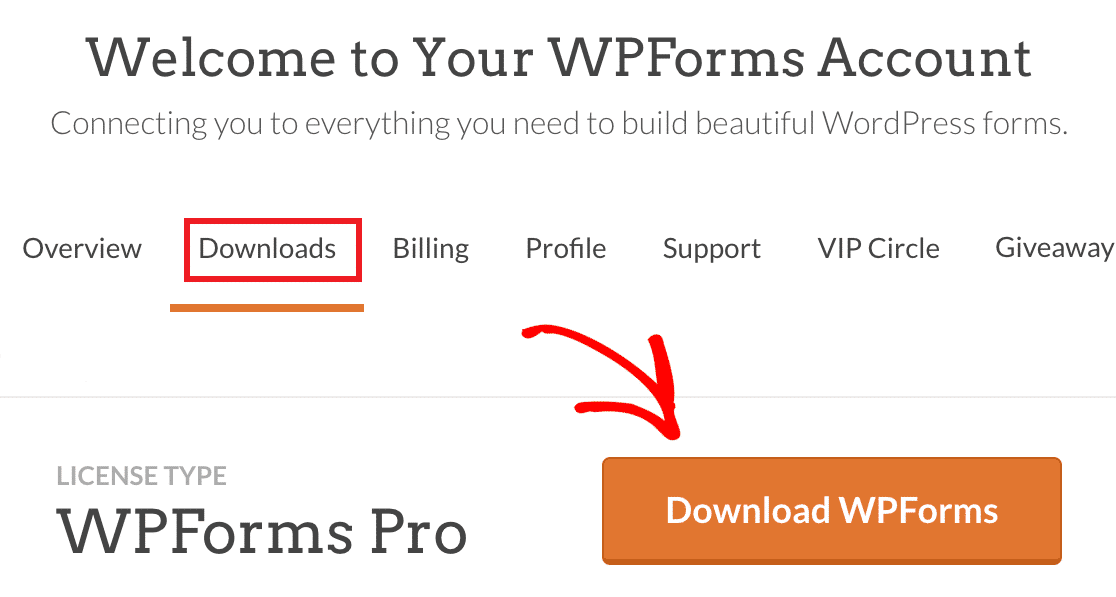
當您在此頁面上時,請確保複製您的許可證密鑰。 稍後當您在 WordPress 網站上激活 WPForms Pro 時,您將需要它。
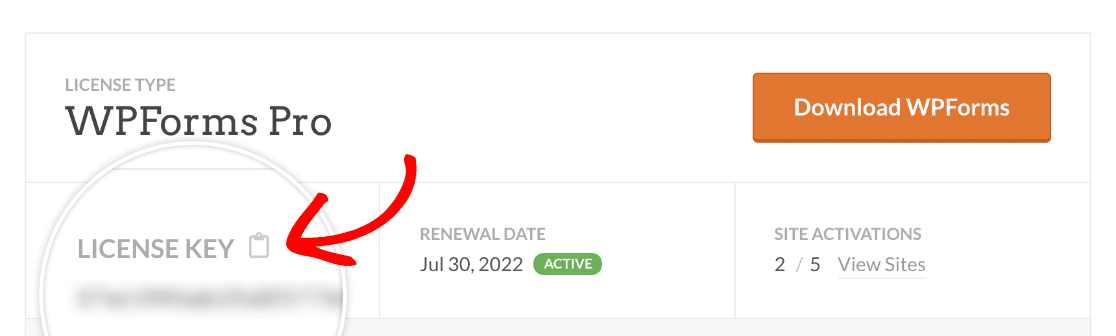
在您的計算機上下載 zip 文件後,打開您的 WordPress 管理儀表板並單擊插件»添加新的。 然後,單擊上傳插件按鈕。
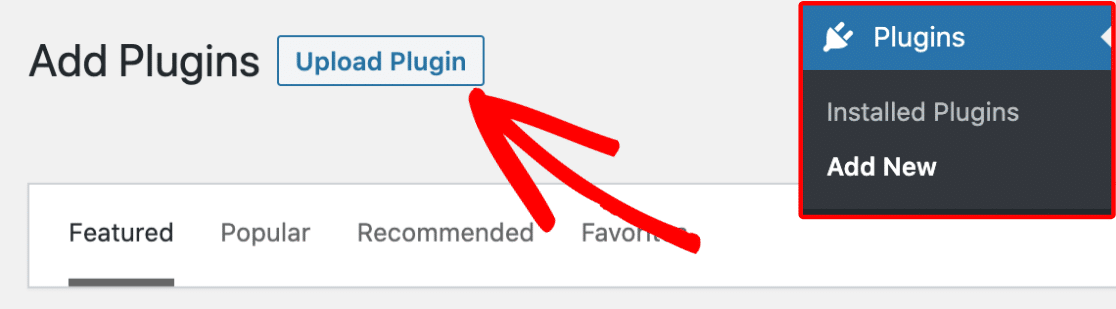
現在,單擊選擇文件按鈕並選擇您剛剛下載的插件文件。
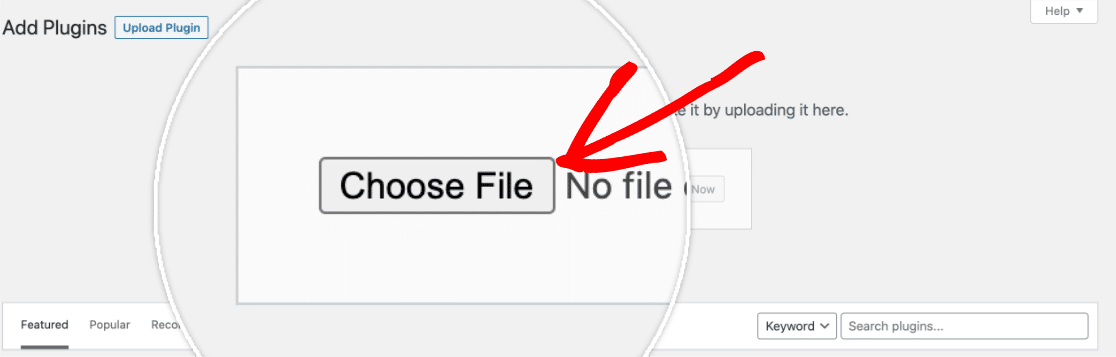
上傳文件後單擊立即安裝。
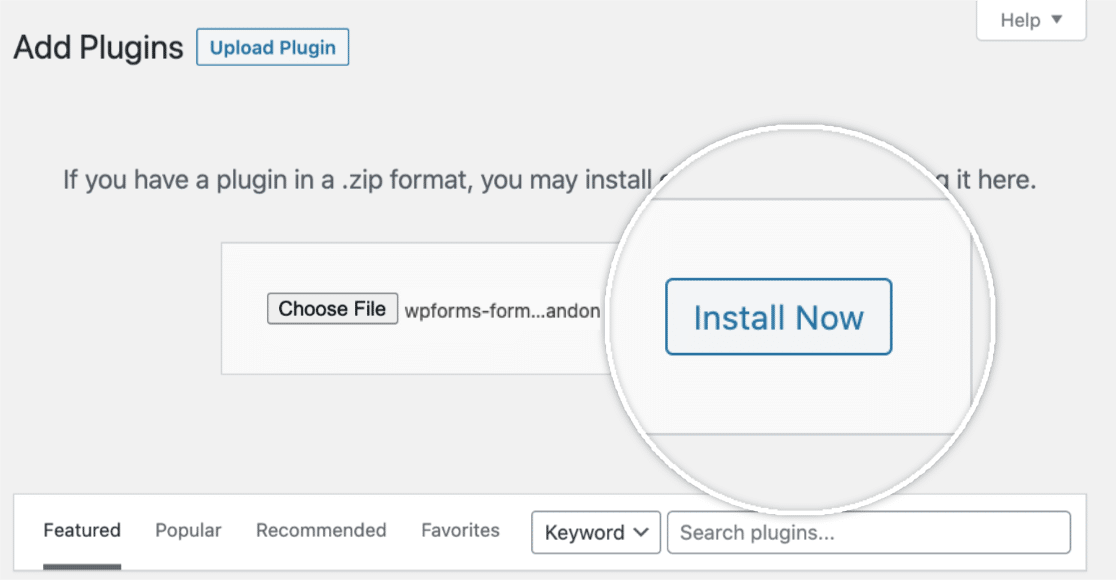
WPForms 現在將安裝在您的 WordPress 網站上。 這應該只需要幾秒鐘。 安裝完成後,按激活插件按鈕。
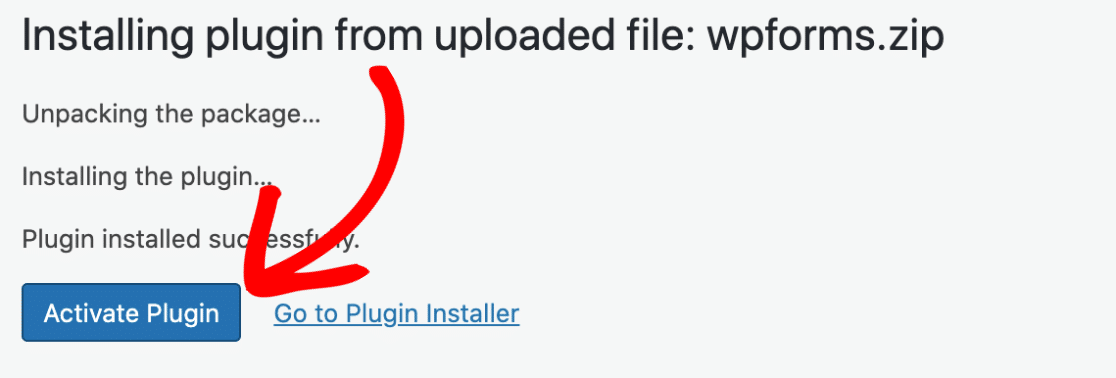
現在點擊WPForms » 設置。 這將默認打開常規設置選項卡。 向下滾動以找到許可證密鑰字段並在此處輸入您的密鑰(您之前複製的)。
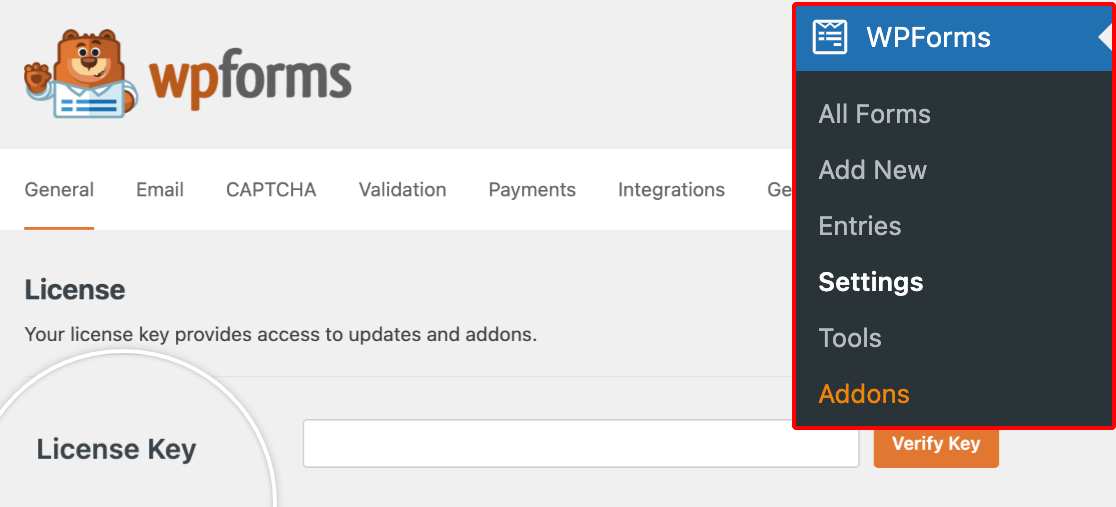
然後,單擊驗證密鑰按鈕。 這將在您的站點上完成您的 WPForms Pro 安裝。
2.添加新表格
現在,打開您網站的 WordPress 管理區域,然後單擊左側邊欄中的WPForms » Add New 。 您現在可以為您的表單命名,以便您以後輕鬆找到它。
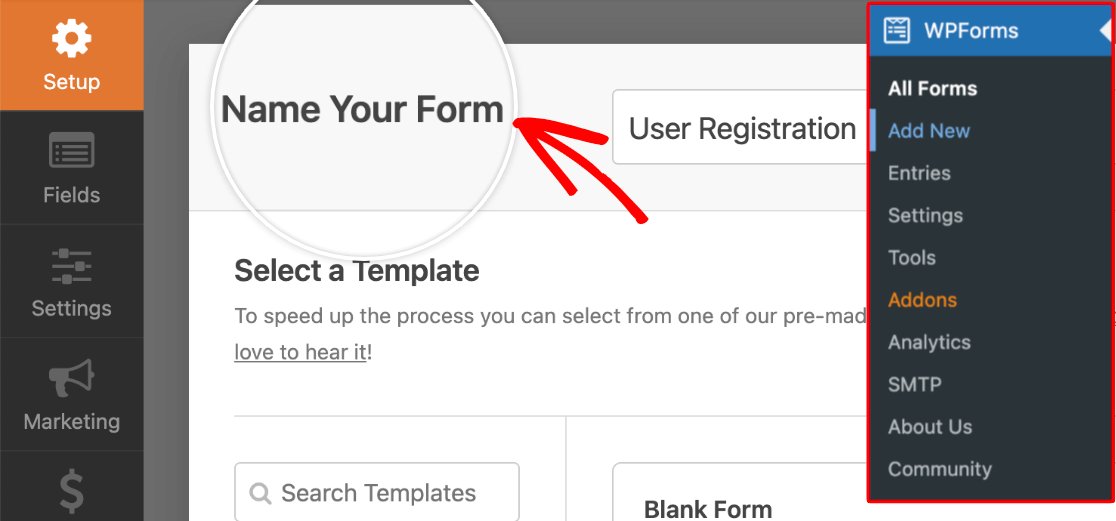
向下滾動以選擇模板以開始構建您的表單。 與所有 WPForms 字段一樣,300 多個可用模板中的大多數都支持條目預覽字段。
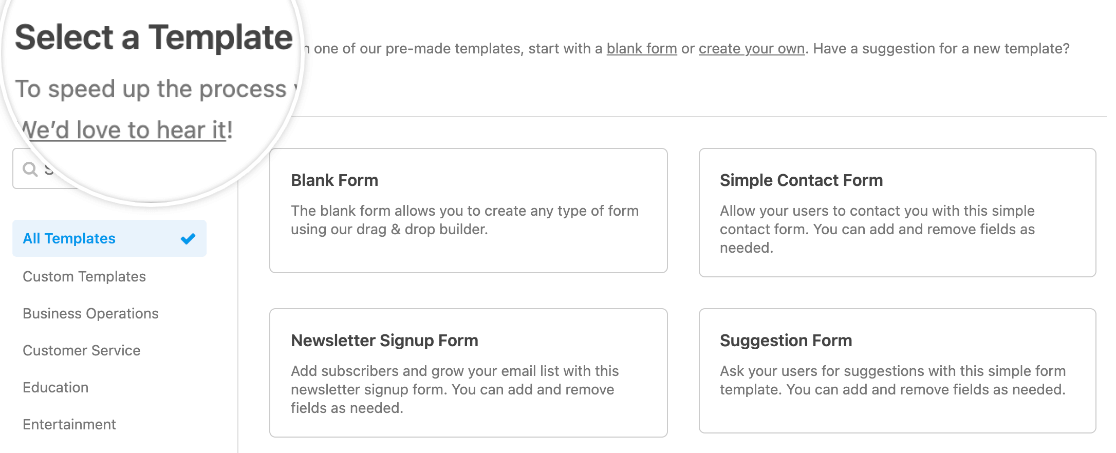

選擇模板後,我們將在下一步中添加條目預覽字段。
3.添加表單條目預覽字段
在以下示例中,我們使用自定義預約預訂表單,但您可以自由使用您選擇的任何表單模板。
要將預覽功能添加到您的表單中,只需將條目預覽字段從構建器的左側窗格拖放到右側窗格中,即您的實際表單字段所在的位置。
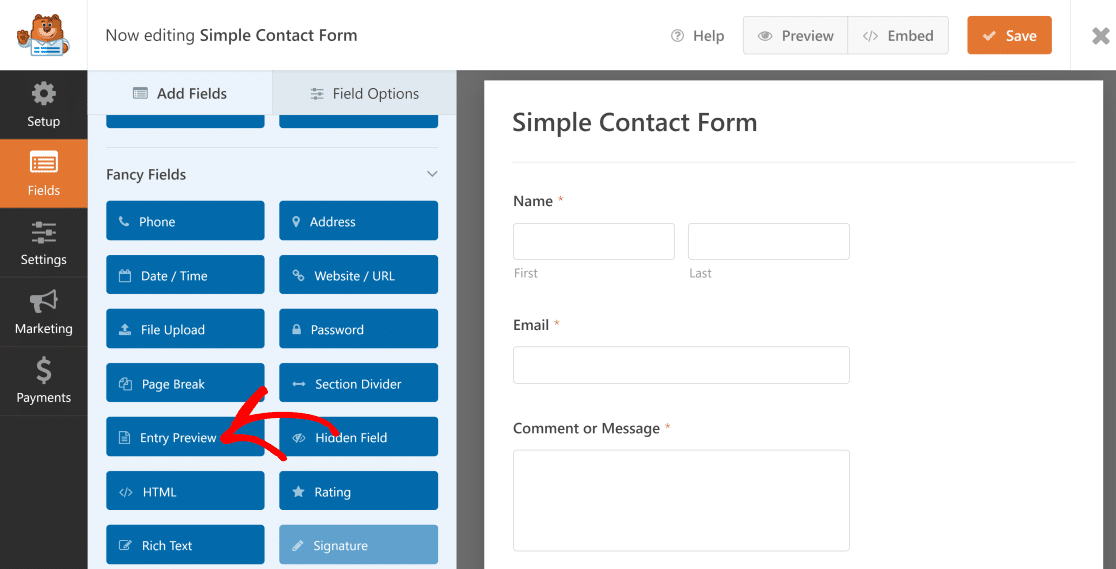
當您將條目預覽字段添加到表單時,它將自動添加一個新頁面,其中將顯示預覽。
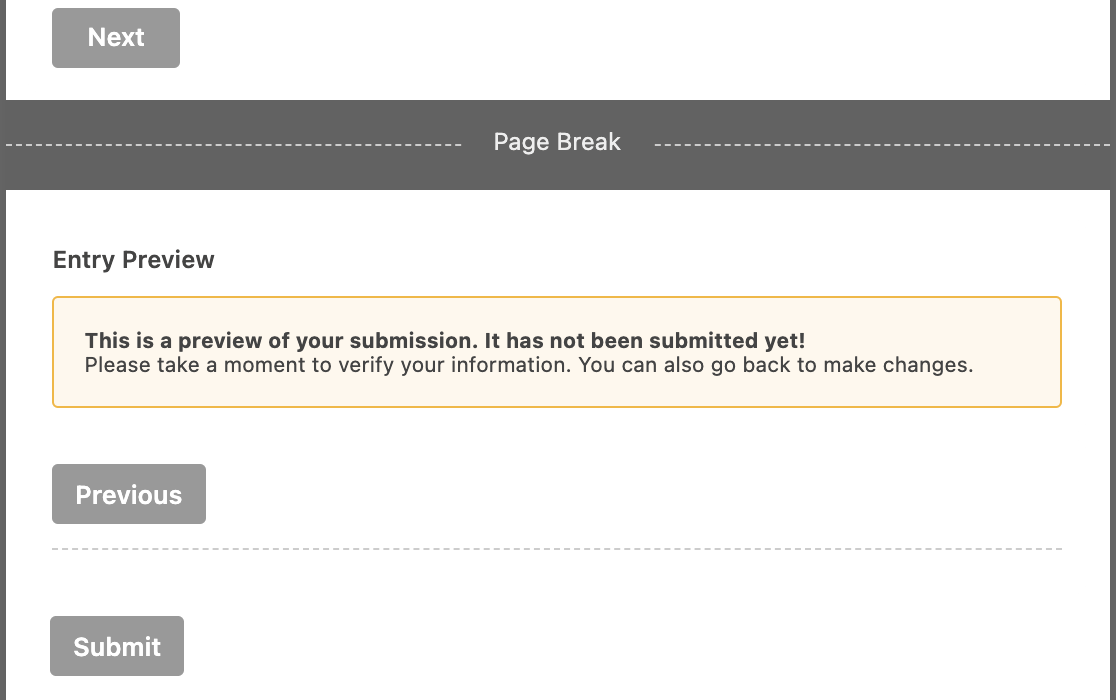
這是用戶填寫表單時預覽的實際顯示方式:
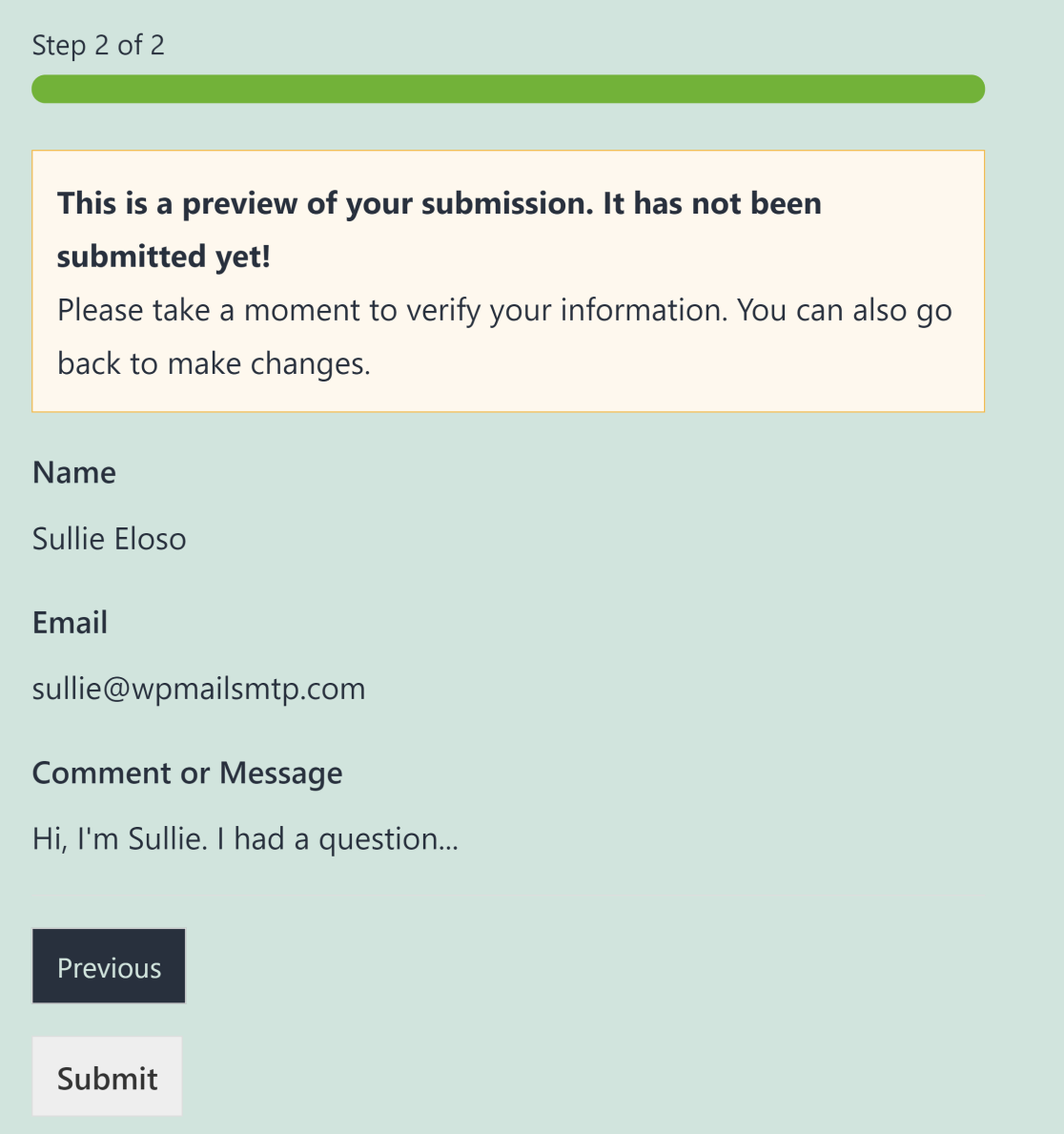
您還可以在表單中多次放置條目預覽字段。 例如,如果您有一個多頁表單,您可以在每一頁之後放置一個條目預覽字段。 這意味著您的用戶可以在繼續填寫表單的其餘部分時預覽他們在前幾頁中填寫的信息。
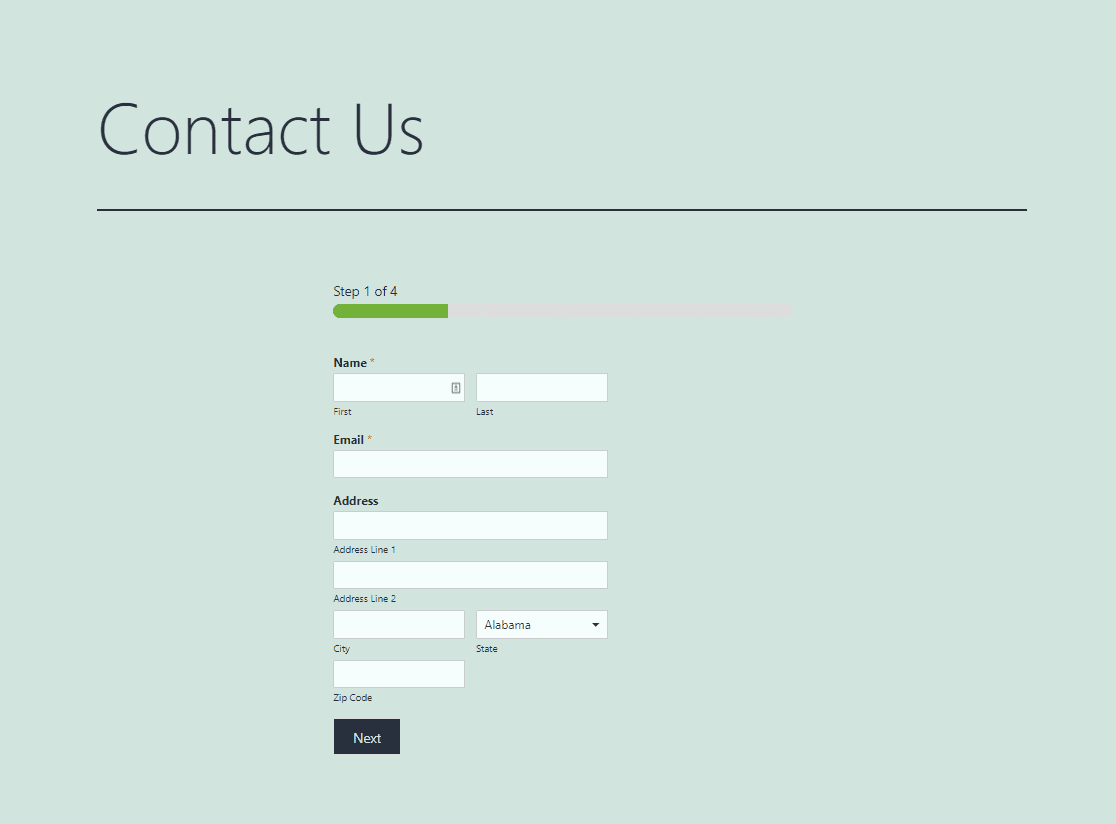
在整個長表單中添加多個條目預覽字段是確保用戶能夠預覽他們的條目並在需要時隨時返回以進行更改的好方法。
4.自定義預覽通知和样式
WPForms 允許您自定義預覽通知。 只需單擊表單構建器視圖中的條目預覽字段即可打開其字段設置。
您可以使用顯示預覽通知切換按鈕在條目預覽上方顯示消息或將其完全隱藏。
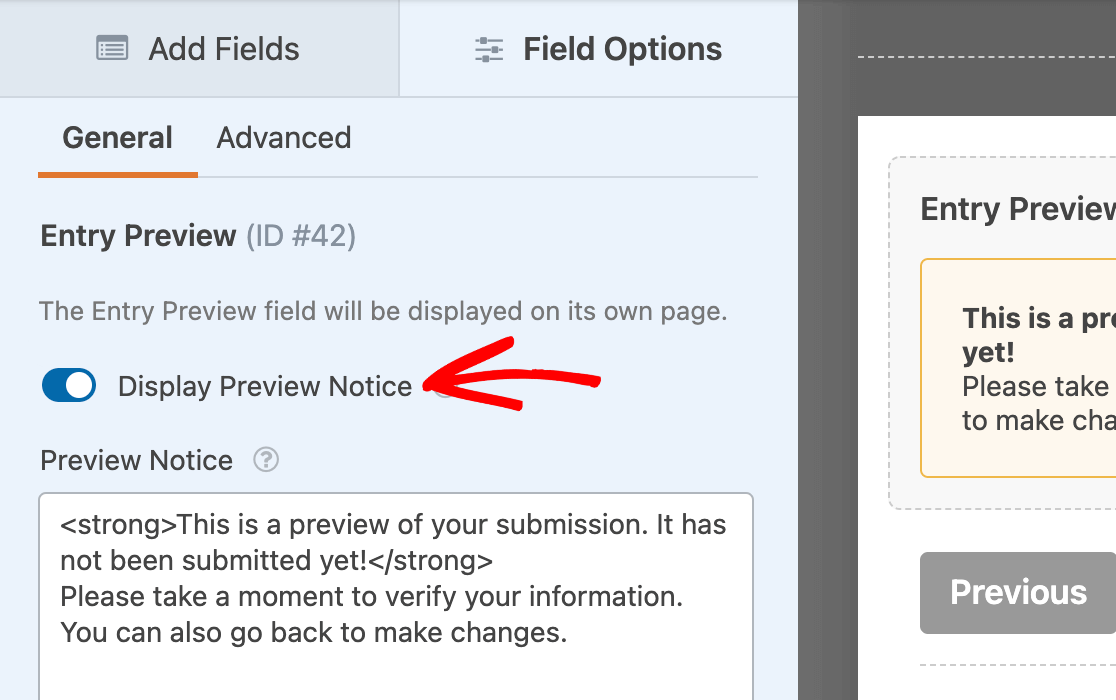
此外,您可以根據自己的喜好自由編輯預覽通知或保留默認消息。
接下來,您可能想要更改條目預覽樣式。 單擊條目預覽字段選項中的高級選項卡以從 4 種不同的預覽樣式中進行選擇:
- 基本的
- 袖珍的
- 桌子
- 桌子,緊湊型
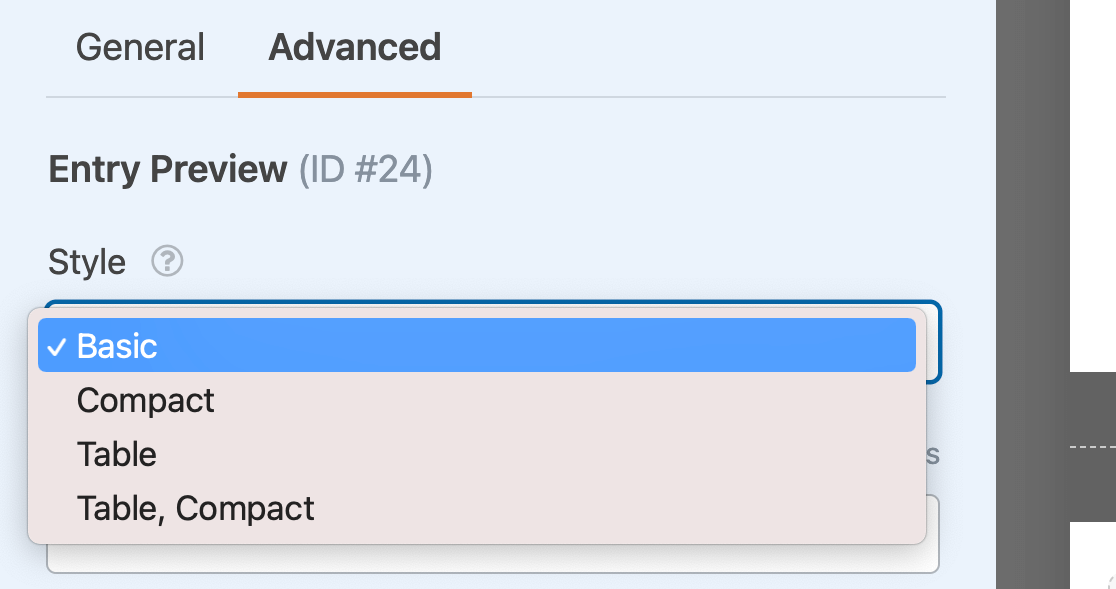
默認樣式是Basic,它顯示表單條目的逐行預覽。
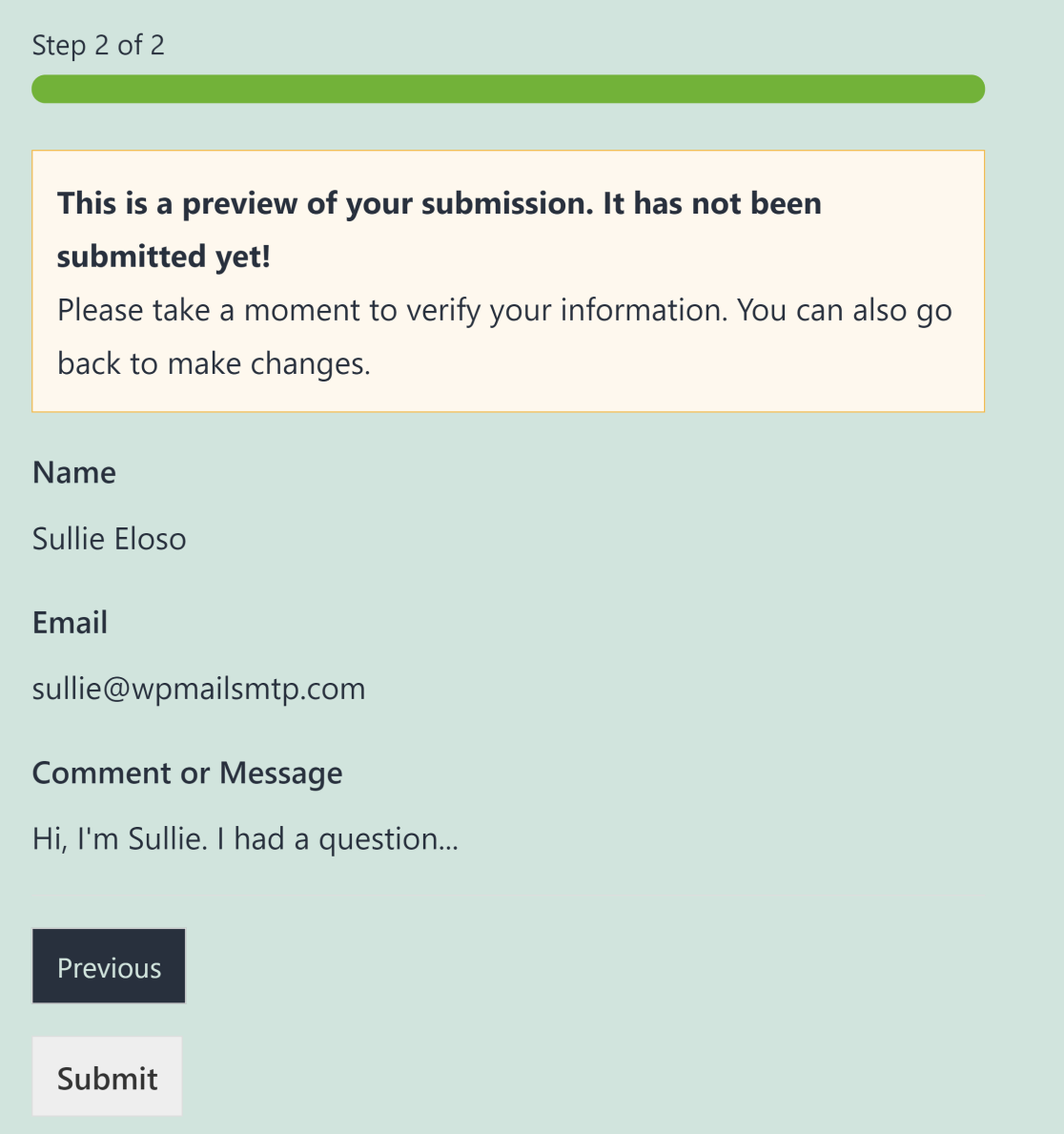
如果您想讓預覽看起來更緊湊,可以使用緊湊樣式選項。
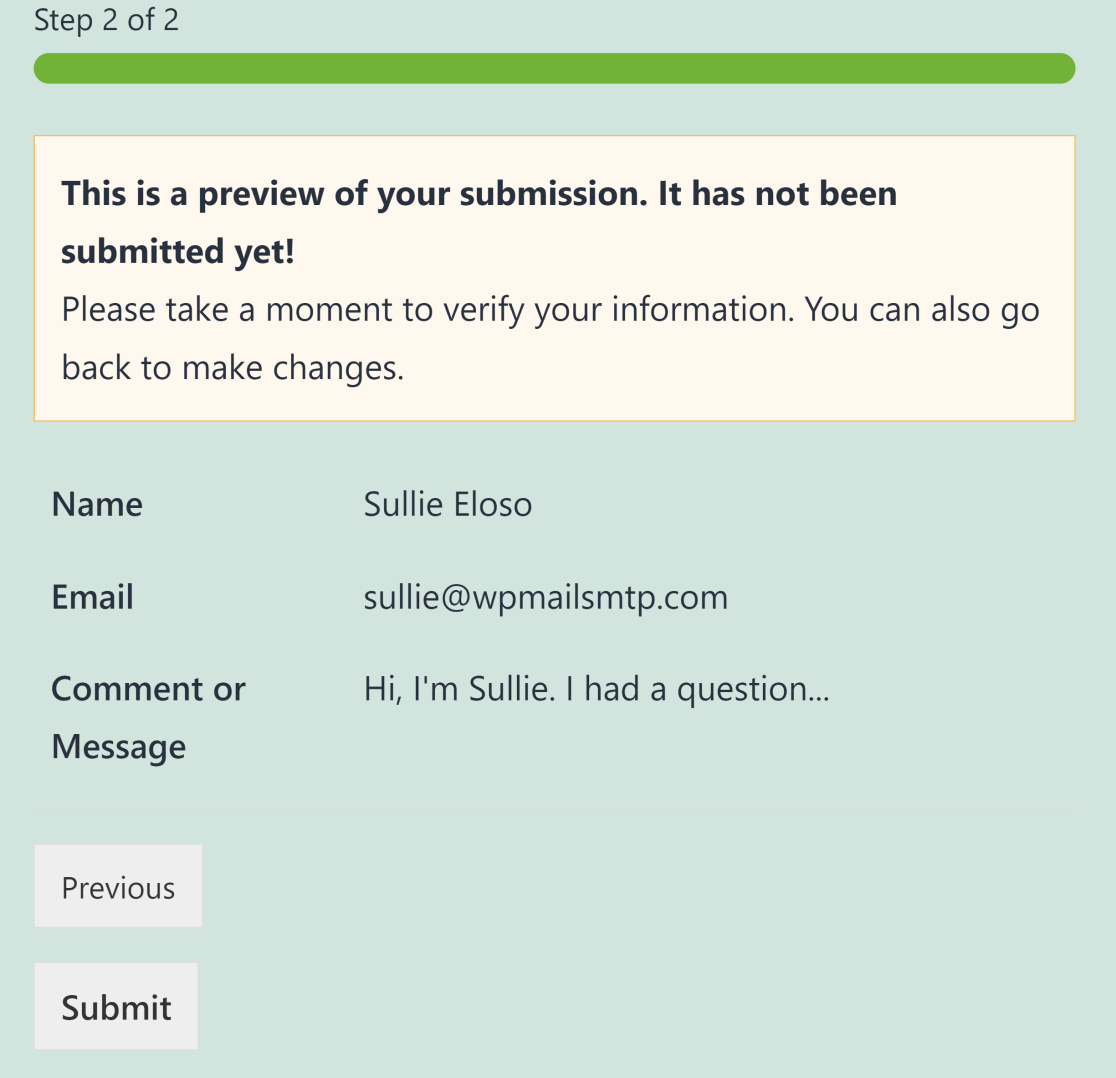
這樣就完成了表單中的條目預覽字段設置。 但是您可以添加另一種類型的條目預覽,正如我們在下一步中展示的那樣。
5.添加條目預覽確認
除了填寫表格時出現的條目預覽外,WPForms 還允許您在用戶提交表格後顯示預覽。
與條目預覽字段不同,當顯示預覽確認時,您的用戶無法更改他們的條目。 相反,它只向您的用戶顯示他們提交的無法再更改的副本。
要設置條目預覽確認,請轉到 WPForms 表單構建器中的設置»確認。 在這裡,您可以在確認消息按鈕後打開顯示條目預覽。
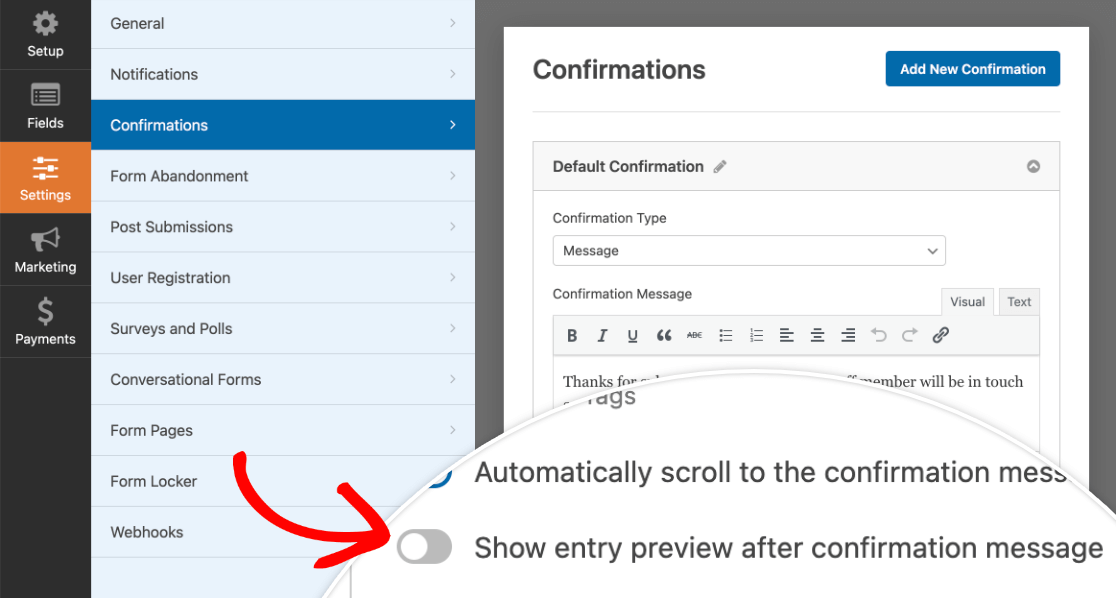
啟用此選項後,您將看到一個下拉菜單,您可以在其中選擇預覽樣式,如我們在上面為條目預覽字段顯示的那樣。
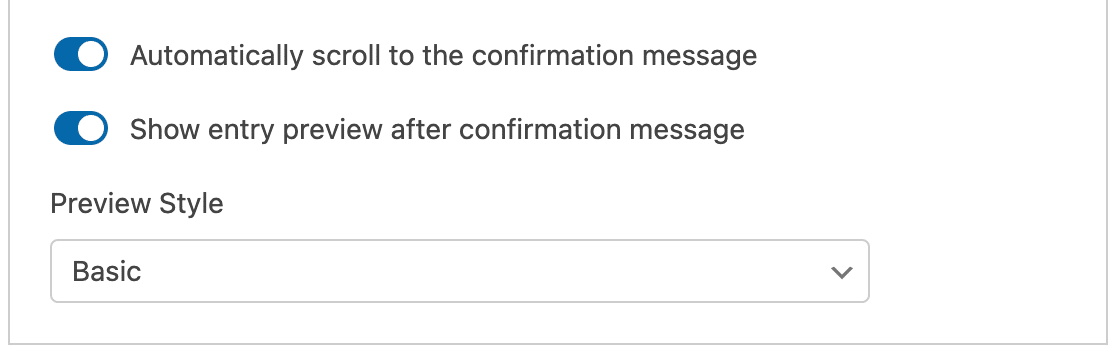
您仍然可以使用條目預覽(在填寫表格時顯示)以及預覽確認(僅在提交條目後顯示)。 或者您只能使用這些選項中的一個或另一個。 這完全取決於您的偏好以及您想要通過表單實現的目標。
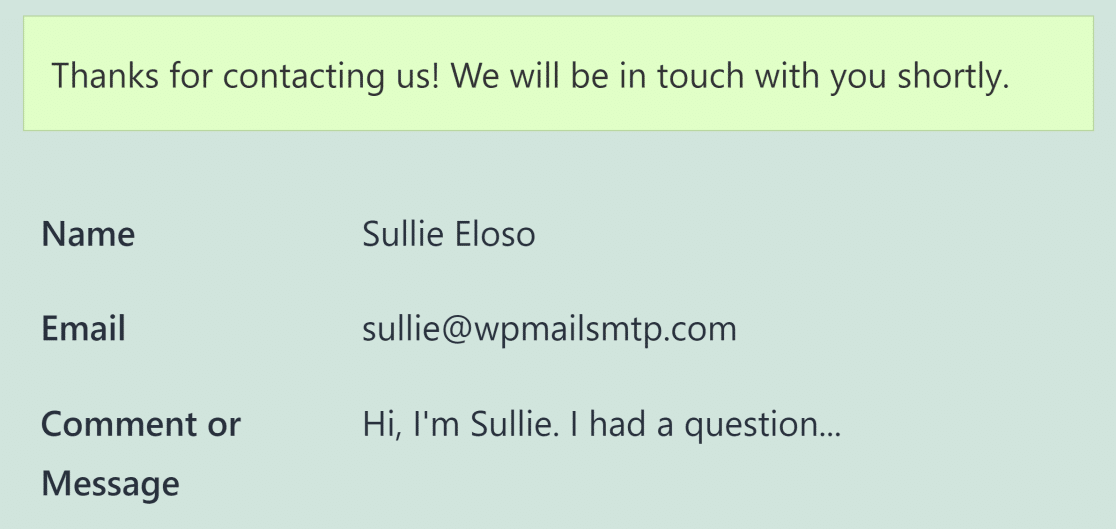
就是這樣! 您現在可以允許您的用戶在提交表單條目之前對其進行預覽。
接下來,對 WordPress 表單實施訪問限制
您想將您的 WordPress 表單限制為僅登錄用戶嗎? WPForms 允許您通過登錄狀態選擇用戶權限級別。 請參閱我們關於如何將 WordPress 表單限制為登錄用戶的文章以了解更多信息。
您可能還想閱讀我們關於最佳 WordPress 通知欄插件的指南,以在您的網站上推廣您的銷售和特別優惠。
準備好構建您的表單了嗎? 立即開始使用最簡單的 WordPress 表單構建器插件。 WPForms Pro 包含大量免費模板,並提供 14 天退款保證。
立即創建帶有條目預覽的表單
如果本文對您有所幫助,請在 Facebook 和 Twitter 上關注我們以獲取更多免費的 WordPress 教程和指南。
